Advertentie
 Al heel lang Windows Verkenner (het proces op Windows dat alles vanaf het bureaublad bestuurt naar mappen bladeren) heeft een slechte reputatie als een onhandig, traag en aantoonbaar nutteloos bestand navigator. Meer recente versies van Windows (namelijk 7) zijn verbeterd, maar er zijn nog een paar opties en functies die ontbreken.
Al heel lang Windows Verkenner (het proces op Windows dat alles vanaf het bureaublad bestuurt naar mappen bladeren) heeft een slechte reputatie als een onhandig, traag en aantoonbaar nutteloos bestand navigator. Meer recente versies van Windows (namelijk 7) zijn verbeterd, maar er zijn nog een paar opties en functies die ontbreken.
Dankzij hobbyprogrammeurs zijn er een paar opties en tools die u kunt gebruiken om uw Windows Verkenner aan te passen of te vervangen, of u nu bepaalde functionaliteit wilt toevoegen of gewoon de snelheid wilt stroomlijnen.
Schakel Miniatuurvoorbeeld uit
Wanneer de functie Miniatuurvoorbeeld is ingeschakeld, zijn de map- en bestandspictogrammen in Windows Verkenner miniaturen van wat ze vertegenwoordigen. Als het een videobestand is, is de miniatuur een frame uit de video. Als het een afbeelding is, is het een echte miniatuur. Als het een map is, verandert het pictogram op basis van de inhoud van de map.
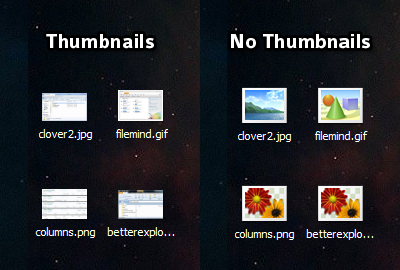
Het genereren van deze voorbeelden vergt verwerkingscycli, wat betekent dat het uw Windows Verkenner kan vertragen. Het uitschakelen van deze functie zal uw systeem op geen enkele manier schaden.
- Dubbelklik op het bureaublad op "Computer".
- Klik op "Organiseren" in de menubalk.
- Klik op "Map- en zoekopties" in het vervolgkeuzemenu.
- Klik op het tabblad 'Weergeven'.
- Schakel het aankruisvak 'Altijd pictogrammen weergeven, nooit miniaturen' in.
Kolommen toevoegen / verwijderen
In een typisch Windows Verkenner-venster dat gebruik maakt van de Details-weergavemodus, ziet u de gebruikelijke kolomtypen: Bestandsnaam, Bestandstype, Gewijzigde datum, enz. Wist u echter dat u die kolommen kunt aanpassen? U kunt verschillende kolommen toevoegen die er standaard niet zijn en u kunt de kolommen die u niet nodig heeft, verwijderen.

Ten eerste, als u dat nog niet bent, moet u overschakelen naar de detailmodus:
- Klik op "Weergeven" in de menubalk.
- Klik op "Details" om over te schakelen naar de weergavemodus Details.
Nu kunt u nieuwe kolommen toevoegen:
- Klik op "Weergeven" in de menubalk.
- Klik onderaan op "Details kiezen ...".
- Schakel de selectievakjes in voor de gewenste kolommen.
- Schakel de selectievakjes uit voor de kolommen die u niet wilt.
Er zijn natuurlijk nog veel meer dingen die u kunt doen om de kolommen in uw Windows Verkenner aan te passen. Bekijk dit artikel door Tina (Hoe Windows Explorer te verbeteren door nieuwe kolommen toe te voegen Hoe Windows Explorer te verbeteren door nieuwe kolommen toe te voegenWindows Explorer is een van de meest gebruikte Windows-toepassingen en waarschijnlijk ook de minst erkende productiviteitstool. U gebruikt Windows Explorer elke dag om met uw computer te communiceren als ... Lees verder ) voor meer informatie.
Als je gewend bent geraakt aan de tabbladinterface van de meeste moderne browsers, kun je diezelfde functionaliteit aan Windows Explorer toevoegen met een gratis tool genaamd Clover 2. Met de tabbladen kunt u meerdere mappen bekijken in één venster, wat geweldig kan zijn om rommel op te ruimen en de efficiëntie te verbeteren.

Als Clover 2 niet jouw ding is, bekijk dan dit artikel (3 Hulpmiddelen om browsen met tabbladen toe te voegen aan Windows Verkenner 3 Hulpmiddelen om browsen met tabbladen toe te voegen aan Windows VerkennerBrowsen met tabbladen is een functie die ik 10 jaar geleden voor het eerst tegenkwam in de vorige incarnatie van Firefox, Firebird. Sindsdien zijn er tabbladen verschenen in bijna elk rijk met betrekking tot gebruikersinterfaces. Ze maken het gemakkelijk ... Lees verder ) voor een paar alternatieven die ook tabfunctionaliteit toevoegen aan Windows Verkenner.
Nu Windows 8 slechts een paar maanden geleden is uitgebracht, vraagt u zich misschien af of u enkele van de nieuwe functies op uw Windows 7-installatie kunt krijgen. Het antwoord is ja! BetterExplorer is een gratis tool die de functionaliteit van de Windows 7-navigator verbetert en functies toevoegt zoals:

- Ribbon-interface om zonder problemen opdrachten te vinden en te gebruiken.
- Tabbladen om meerdere mappen tegelijk te openen, net als een webbrowser. Handig voor als je veel heen en weer moet schakelen tussen mappen.
- Verbeterde zoekfunctie om snel bestanden en mappen te vinden.
Eenmaal geïnstalleerd, dit programma vervangt de traditionele Windows Explorer. Het is snel en functioneel, waardoor de naam redelijk past bij wat het doet. Als het je goed lijkt, moet je het zeker eens proberen.
FileMind
De interface van Windows Verkenner is niet echt veranderd sinds de eerste introductie in Windows 95. Natuurlijk, er is meer eye-candy en sommige pictogrammen zijn verhuisd, maar de basis is al tientallen jaren hetzelfde gebleven. FileMind stelt een nieuwe manier voor - een snellere manier - om door uw bestanden te navigeren.

De adresbalk is nu een 'startbalk': u hoeft alleen maar de naam te typen van wat u maar wilt openen en u wordt er zo snel mogelijk naartoe gebracht. Het is niet meer nodig om van map naar submap naar submap te gaan. Typ gewoon de naam van de map en ga er meteen heen.
Of u kunt snel naar bestanden zoeken met behulp van verschillende filtertags. Wilt u een bepaalde .AVI vinden? Misschien ben je je .DOCX kwijtgeraakt? Of zelfs als u de extensie niet meer weet, kunt u naar een bestand zoeken op type of datum.
Bestanden vinden op uw computer is nog nooit zo eenvoudig geweest. Het kost natuurlijk wat tijd om eraan te wennen, maar dat is te verwachten bij alles wat revolutionair is. Als u de tijd kunt invoeren om te leren hoe u FileMind gebruikt, zult u er geen spijt van krijgen.
Gevolgtrekking
Dit zijn zeker niet de enige manieren waarop u uw Windows Explorer-ervaring kunt aanpassen en verbeteren. Als je van het traditionele raam houdt, ga je gang en blijf erbij! Als je naar meer functies hunkert, probeer dan enkele van de hier genoemde tweaks en tools en laat ons weten wat je ervan vindt.
Als er andere Windows Explorer-tools of tweaks zijn waarvan u denkt dat ze op deze lijst thuishoren, deel ze dan met ons in de comments!
Joel Lee heeft een B.S. in computerwetenschappen en meer dan zes jaar professionele schrijfervaring. Hij is de hoofdredacteur van MakeUseOf.

